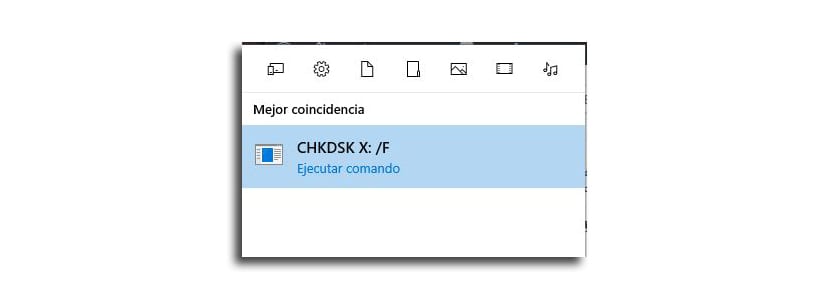CHDKSK je skraćenica od provjera diska koji nam omogućava da znamo imate li grešaka koje nam mogu pomoći u sprečavanju budućih problema, poput nestanka podataka kada su potpuno onemogućeni.
Takođe pomaže rješavati probleme čitanja i druge povezane greške u memoriji. Za nas koji smo navikli na druga izdanja Windows-a, prvi put kada pokušamo izvršiti skeniranje tvrdog diska s ovim Windows alatom može biti komplicirano, ali nedoumice možete riješiti na nekoliko načina.
Jedan od načina
- Otvoriš File Explorer
- Okrećemo se «Ovom timu»
- Desnim gumbom miša kliknemo na tvrdi disk na kojem želimo provjeriti ima li grešaka
- Kliknite na «Nekretnine»
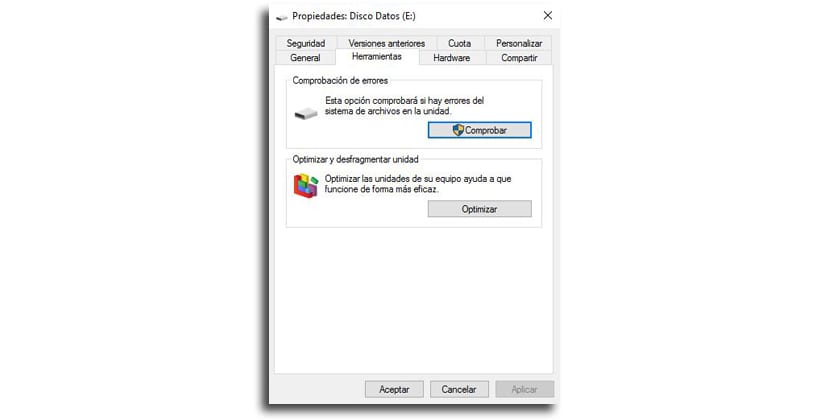
- Sada idemo na «Alati»
- U slučaju provjere greške moramo samo kliknuti na «Provjeri»
- CHKDSK će započeti provjeru u sustavu Windows 10 i to može potrajati
Iz naredbenog retka
- Idemo otvorite naredbeni redak sa administratorskim privilegijama sa vrlo važnom prečicom na tastaturi koju možda ne znate
- Pritisnemo istovremeno Windows + X i u prozoru koji se pojavi odaberemo «Command Prompt (administrator)
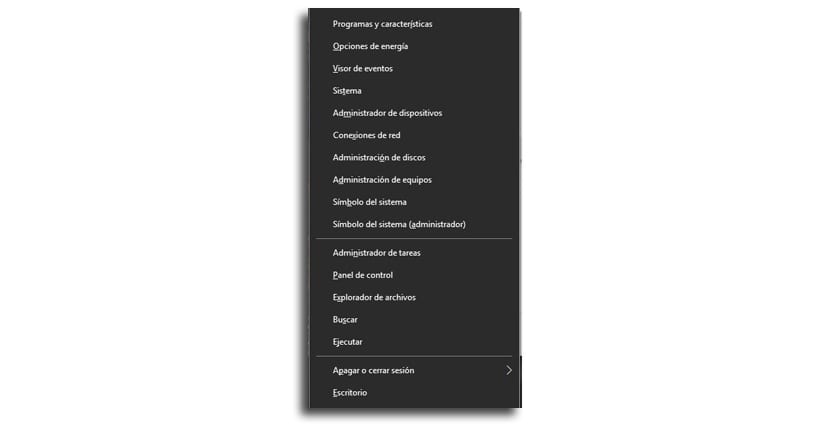
- Dolje zapisujemo naredbu u kojoj X zamjenjujemo slovom diska koji ćemo skenirati:
CHKDSK
- Pritisnite enter i provjera diska započet će s pronalaženjem i rješavanjem pogrešaka
- Takođe se može koristiti CHKDSK: / F za rješavanje problema poput skeniranja tvrdog diska
Iz Cortane
- Kao i u prethodnoj opciji, koristit ćemo istu naredbu koju ćemo upisati u «Windows Search»: CHKDSK: / F
- Kliknite jednu od opcija "Pokreni naredbu" i naredbeni redak će se automatski pokrenuti
- Sve što trebate je pričekati da se skeniranje završi